Из этой статьи вы узнаете, как скрыть друзей Вконтакте через ПК и телефон, а также, как посмотреть скрытых друзей ВК. Это просто и быстро, давайте разбираться.
Социальная сеть Вконтакте имеет огромную аудиторию и у каждого свое хобби, интересы и работа или учеба. Есть два варианта, как скрыть информацию о себе в ВК – не вписывать никаких сведений о ваших интересах и карьере, а также месте жительства, либо просто скрыть страницу.
Так же вы можете скрыть друзей ВК от всех остальных ваших подписчиков и посторонних людей. Это легко сделать через настройки приватности Вконтакте. К сожалению, возможно скрыть только не более 30 друзей. Раньше имелся специальный скрипт, который помогал в пару кликов скрыть больше 30-ти друзей, но сейчас он уже не работает.
Содержание
- Как скрыть друзей ВК с помощью компьютерной версии
- Скрываем друзей Вконтакте через телефон
- Как посмотреть скрытых друзей
Как скрыть друзей ВК через настольную версию
Чтобы скрыть 30 друзей Вконтакте необходимо войти в свой профиль, затем проделать следующие действия:
Как скрыть друзей Вконтакте с телефона
- Нажать на свое имя в правой верхнем углу.
- Выбрать пункт «Настройки».
- В правом блоке выбрать раздел «Приватность».
- Найти блок «Кого видно в списке моих друзей и подписок».
- Выбрать тех людей, которые вы собираетесь скрыть в ВК.
- Сохранить изменения.
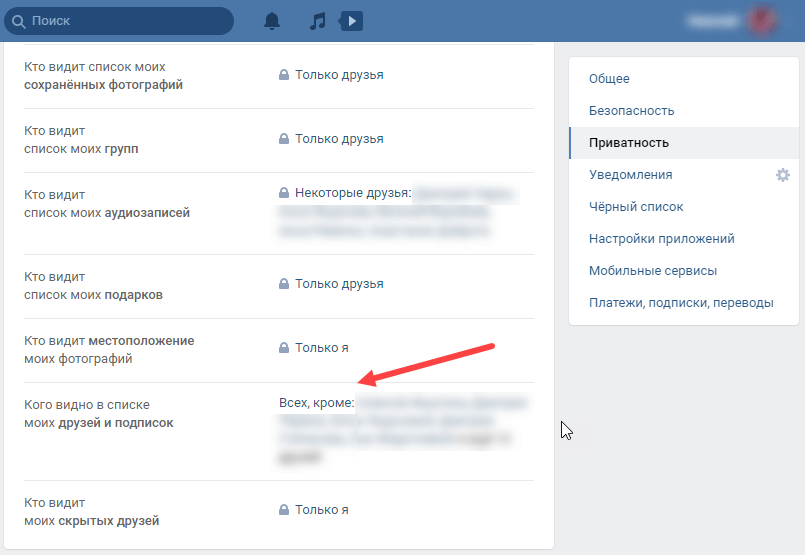
Вот, собственно, и все. Только таким образом вы можете скрыть друзей Вконтакте и не более 30 штук. Поэтому выбирайте тщательнее, кого и зачем скрывать.
Чтобы убрать кого-то из скрытых друзей вы можете снова зайти в раздел приватности и нажать на пункт «Всех, кроме:», чтобы убрать или же добавить людей в данный список. Достаточно расставить галочки, если нужно добавить людей. В верхнем списке направить курсор на фото профиля пользователя, чтобы появился крестик, затем нажать, чтобы убрать его из списка.
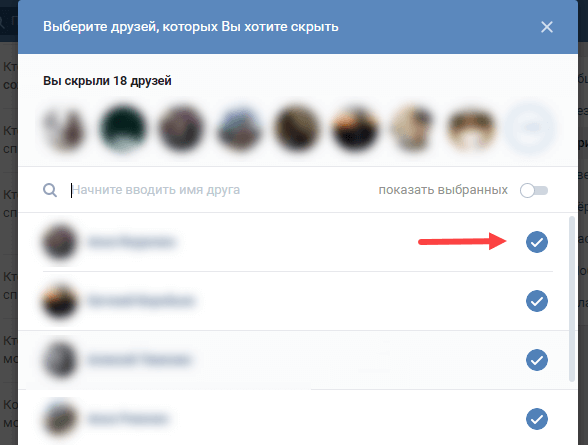
Следующие настройки, которые стоит поверить – «Кто видит моих скрытых друзей». Здесь должен быть выставлена опция «Только я», иначе даже при наличии в списке скрытых друзей ВК все подписчики или сторонние пользователи будут их видеть.
Также можно установить параметры так, что скрытых друзей будут видеть ваши некоторые друзья, друзья друзей, некоторые списки или «все, кроме…».
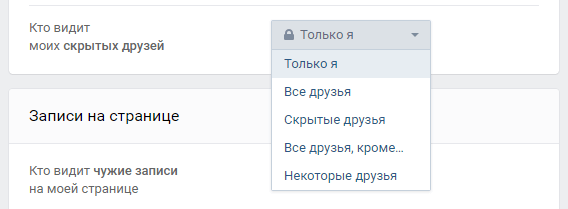
Что делать не следует? Даже если в каких-то статьях вы увидели описание способа с использованием специального программного обеспечения или сервисов, то не стоит их использовать, так как ваша страничка Вконтакте автоматически может попасть в руки недоброжелателей или злоумышленников. Называйте, как хотите. Сейчас только дурак будет использовать подобный софт. Многие уже довольно сильно подвешены в вопросе безопасности своих аккаунтов в социальных сетях и прочих сервисах.
Prtut – с помощью этого сервиса Вы сможете собрать бесплатно или недорого купить друзей ВК в больших количествах, а также увеличить другие показатели в ВКонтакте.
Как скрыть друзей в ВК через телефон – мобильное приложение
С телефона скрыть друзей Вконтакте не менее просто. Для этого у вас должен быть установлен любой браузер. Возможно, через какие-то неофициальные клиенты это тоже возможно сделать, но я не проверял. Если у вас такой стоит, проверьте настройки своего приложения.
К сожалению, официальный клиент хоть и имеет настройки приватности, но доступна только функция «Кто видит моих скрытых друзей». Есть ли обходной вариант, если в данный момент доступ у вас только к смартфону? Конечно. Вот, что необходимо сделать.
- Откройте любой браузер на вашем смартфоне, например, Google Chrome или встроенный вариант.
- Перейдите на сайте Вконтакте (vk.com). Откроется мобильная версия сайта (https://m.vk.com).
- Входим в свой аккаунт, введя телефон и пароль. (Читать: Как войти без логина и пароля ВК)
- Нажимаем внизу экрана на три полоски справа.
- Затем на значок шестерёнки справа вверху.
- Переходим в раздел «Приватность».
- Здесь хоть и мобильная версия сайта, как и официальный клиент, но имеется опция «Кого видно в списке моих друзей и подписок».
- Нажав по опции, ставим галочки напротив людей, которых хотим скрыть.
- Нажимаем галочку вверху справа.
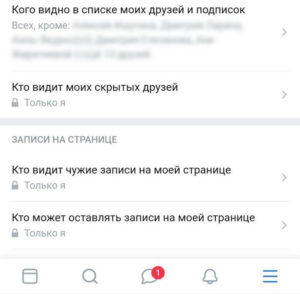
Если у вас нет таких настроек, то нажмите на три полоски справа внизу и опуститесь. Найдите ссылку «Версия для компьютера». Теперь вы можете изменить любые настройки своего профиля ВК.
Как посмотреть скрытых друзей Вконтакте с ПК и телефона
Если вы хотите посмотреть скрытых друзей на своем профиле, то для этого нужно зайти в настройки приватности с компьютера или телефона и в разделе «Кого видно в списке моих друзей и подписок» посмотреть людей.
Сложности возникают, когда необходимо посмотреть скрытых друзей Вконтакте чужого человека. Вообще, можно воспользоваться сайтом 220vk.com, который помогает узнать все ответы, но и он не всегда срабатывает.
Зайдите на сайт и вставьте ссылку на профиль человека, у которого хотите посмотреть скрытых друзей. Возможно, анализ страницы даст положительный результат.
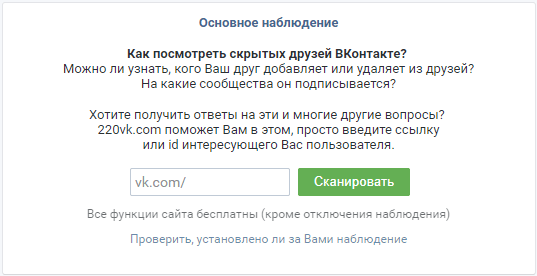
Вот вы и разобрались о способах, как скрыть друзей Вконтакте и как их посмотреть с телефона или компьютера. Еще раз повторюсь, что раньше был скрипт, который помогал все это реализовать, но разработчики социальной сети не дремлют и постоянно «зашивают» дыры, в принципе ни на что и не влияющие.
Источник: hypersocial.ru
Как скрыть друга в ВК от других пользователей
Всем пользователям социальной сети ВКонтакте доступна функция, позволяющая скрыть своих друзей от посторонних глаз. При этом часто люди даже не знают о ней, а в некоторых случаях такая возможность может быть очень полезной. Узнав этом, я решила все протестировать – в итоге получила как минусы, так и плюсы. В общем, результат оказался неоднозначным. Далее подробнее.
Для чего пользователи скрывают своих друзей
Причины для того, чтобы пользователь захотел спрятать некоторых человек от посторонних глаз, могут быть разными. На мой взгляд, чаще всего такое решение связано с какими-то личными мотивами и соображениями. Рассмотрим некоторые из них:
- Попытка обезопасить себя от мошеннических действий. Через социальную сеть можно узнать о пользователе достаточно много частной информации: начиная от места работы, заканчивая номером телефона и адресом проживания. Сделать это можно в том числе через странички родственников или коллег. Более того, в их альбомах могут быть выложены ваши совместные фотографии, видеть которые другим пользователям совсем не обязательно. После скрытия таких друзей, злоумышленникам будет сложнее собрать о вас больше сведений.
- Некоторые из друзей в плохих отношениях между собой, а пользователь продолжает общаться с обоими. Чтобы никого из них не обидеть, последний принимает решение воспользоваться функцией скрытия.
- Нежелание «засветить» свою второю фейковую страницу. Часто люди имеют не один аккаунт ВКонтакте, а несколько. При этом добавляют все свои профили в друзья для удобства. Знать об этом факте остальным вовсе не нужно.
- Иногда имеют место интриги. Попытки вести двойную жизнь, к сожалению, в наше время не редки.
- Существует вероятность того, что кто-то захочет отправить неприятные сообщения или компрометирующие файлы вашим знакомым. При таком раскладе репутация может сильно пострадать. Поэтому многие считают полезным оградить себя от подобных действий, предусмотрительно скрыв странички близких людей из списка друзей.
- Простое нежелание делиться информацией о дружественных связях с некоторыми людьми. Бывают ситуации, когда среди знакомых или родственников есть человек, имеющий не очень хорошую репутацию в обществе. А когда приходит заявка на добавление в друзья, отклонить ее вроде как неприлично.
- Некоторые люди достаточно скрытные, поэтому стараются указывать в ВК минимум информации. В том числе и о близких друзьях.
Какова бы ни была причина для скрытия пользователей, человек может сделать это в любой момент по своему желанию. Благо этот процесс достаточно простой и не займет много времени.
Скрываем друзей от посторонних глаз через компьютер
По умолчанию в VK стоят настройки, позволяющие любому зашедшему на вашу страницу видеть список всех друзей. Чтобы исправить ситуацию и спрятать некоторых пользователей от любопытных взглядов, сделайте следующее:
- Зайдите в свой аккаунт ВКонтакте. Если по каким-то причинам вход выполнить не удалось, воспользуйтесь советами из статьи на нашем сайте о наиболее часто возникающих проблемах с авторизацией в ВК.

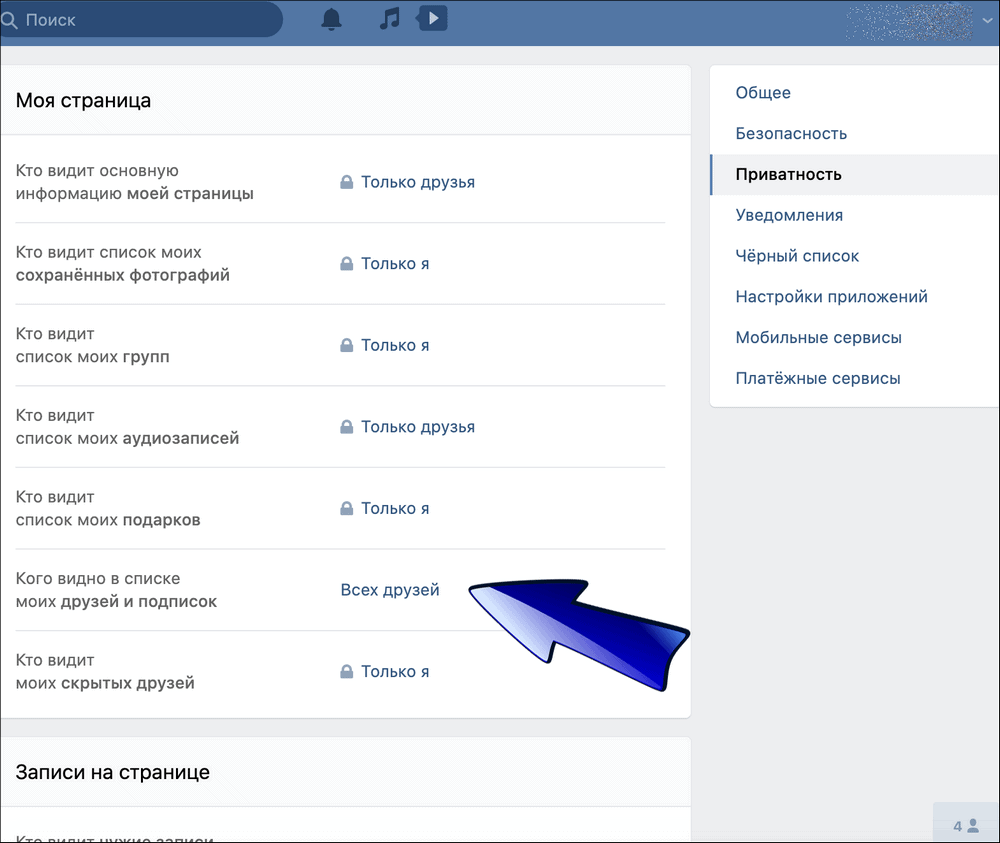

После проделанных действий в списке ваших друзей нельзя будет найти скрытого пользователя. Однако на странице этого человека дружбу с вами можно будет отследить. Попросите его проделать аналогичные действия и скрыть вас. Только в этом случае никто не догадается о ваших отношениях.
Как скрыть друзей через телефон
С помощью телефона выполнить аналогичную процедуру еще проще, чем на компьютере. Примечательно, что скрыть друзей ВКонтакте через мобильное приложение для Айфона или смартфона на Андроиде не получится. Однако решение всё-таки есть: запустите десктопную версию сайта и проделайте все те же шаги, описанные в пункте выше. Существует и более простой способ сделать это — через мобильную версию сайта.
Итак, чтобы скрыть друга в VK через телефон, выполните следующие действия:
- Запустите браузер и перейдите на сайт ВКонтакте.
- Нажмите на три горизонтальные синие полоски, расположенные в правом нижнем углу экрана.
- Зайдите в Настройки, кликнув на значок в виде шестерёнки в верхней части страницы.

- В появившемся меню выберите пункт «Приватность».

- Пролистните ниже и остановитесь на графе «Кого видно списке моих друзей и подписок». Кликнув на неё один раз, выберите пользователей, которых необходимо скрыть.

- Для сохранения изменений нажмите на синюю галочку вверху экрана.
Результат получим точно такой же, как и предыдущем пункте. Для исключения человека из списка скрытых друзей достаточно просто снять выделение в графе пункта 5.
Как открыть скрытых пользователей другим людям
ВКонтакте позволяет не только спрятать друзей от посторонних глаз, но и выбрать несколько человек, которым будет видна ваша тайная дружба. Сделать это можно как на компьютере, так и через приложение на мобильном телефоне. Для этого выполните следующие действия:
- Откройте настройки и нажмите на пункт «Приватность».
- В разделе «Моя страница» выберите графу «Кто видит моих скрытых друзей».

- Программа предложит один из четырёх вариантов на выбор: «Все друзья», «Только я», «Скрытые друзья» и «Некоторые друзья».

Указав последний вариант, вы сможете вручную добавить конкретных людей или списки пользователей, которым будет разрешен или запрещен доступ к просмотру ваших скрытых друзей.
Узнают ли друзья, что я их скрыл
После того, как вы добавили своего приятеля в «тайный» список, никаких уведомлений или сообщений по этому поводу ему не придёт. Однако, способ вычислить, спрятали ли вы пользователя из друзей, всё-таки существует. И это, на мой взгляд, является самым большим минусом данной функции. Ведь, согласитесь, узнать, что человек по каким-то причинам скрывает дружбу с вами, не очень-то приятно.
Проверить это можно через профиль любого другого пользователя ВК. Для этого достаточно зайти на страницу знакомого человека, и в списке друзей попытаться найти ваши фамилию или имя. Если он вас скрывает, поиск не даст результатов.
Мало кому придёт в голову проверять своих знакомых по такому принципу. Но все же факт сокрытия может быть рассекречен опытным пользователям или по случайному стечению обстоятельств. Вероятность всё-таки есть, хоть она и небольшая.
Почему ВК позволяет скрыть только определённое число друзей
Раньше социальная сеть ВКонтакте несколькими кликами мышки позволяла скрыть всех друзей из вашего списка. Сейчас такой возможности нет, так как разработчики решили, что эта функция создает проблемы с общением и мешает заводить новые знакомства. После чего они сократили максимальное количество скрываемых страничек до 15.
Затем было принято решение немного увеличить это значение. На текущий момент в ВК существует возможность спрятать не более 30 пользователей из списка друзей. Не так уж много, но всё же.
Можно ли скрыть друзей через настройки приватности
Тем не менее возможность скрывать только 30 друзей удовлетворила не всех пользователей. В этом нет ничего удивительного, особенно учитывая, что практически у каждого количество друзей превышает несколько сотен человек. Многие считают информацию о своих друзьях приватной и не хотят выставлять её на обозрение всему интернету. Одно дело, когда твоих приятелей видят люди, которых ты знаешь и лично добавил в друзья, и совсем другое – когда на страницу заходят посторонние.
В этом случае проблему решит изменение настроек приватности, в частности смена типа профиля с «открытого» на «закрытый». Такой вариант подходит лицам, которые не желают показывать подробную информацию со своей страницы незнакомым пользователям. Сделать это очень легко, воспользовавшись компьютером, мобильной версией сайта в браузере или приложением.
Итак, чтобы закрыть свой профиль от посторонних глаз, выполните следующие действия:
- Зайдите на свою страницу ВКонтакте и откройте Настройки.
- Выберите пункт Приватность.

- Пролистайте страницу вниз до конца и в разделе «Прочее» найдите графу «Тип профиля». Измените его на закрытый, как показано на скриншоте выше.
- Подтвердите свое действие, нажав в появившемся окне кнопку «Да, закрыть».
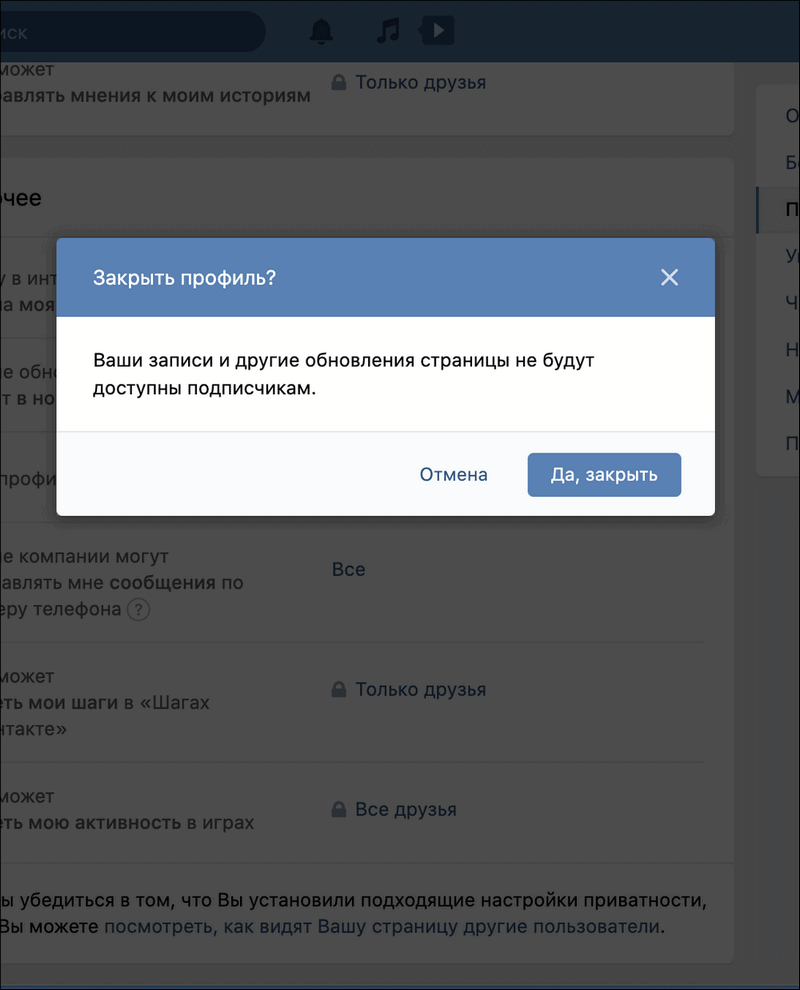
Теперь основная информация вашего профиля будет отображаться только у добавленных в друзья пользователей. При этом вы всегда сможете посмотреть, как видят вашу страницу любые другие посетители. Эта функция доступна в тех же настройках приватности в самом низу страницы.

После проделанных действий незнакомым посетителям будет доступна только следующая информация:
- Фотография на аватарке (без возможности ее увеличения).
- Ваши фамилия и имя.
- Число друзей и записей на странице.
- Список общих друзей (если они имеются).
- Статус в профиле, дата рождения, город, место учебы и работы (при условии, что эти данные указаны на странице).
Альтернативный способ (добавление в закладки)
Ещё один неплохой способ скрыть знакомого вам человека от посторонних глаз – добавить его страницу в избранное, при этом не добавляя в друзья. Таким образом, нужная страница всегда будет под рукой, а остальные пользователи даже не догадаются, что вы знакомы. Этот способ имеет одно важное преимущество. Он позволяет общаться с «избранным» человеком, не боясь, что ваше совместное пребывание в сети заметят и отследят посторонние. Алгоритм действий тут предельно простой:
- Зайдите на страницу к выбранному пользователю.
- Под фотографией профиля найдите серую кнопку с троеточием и нажмите на нее.
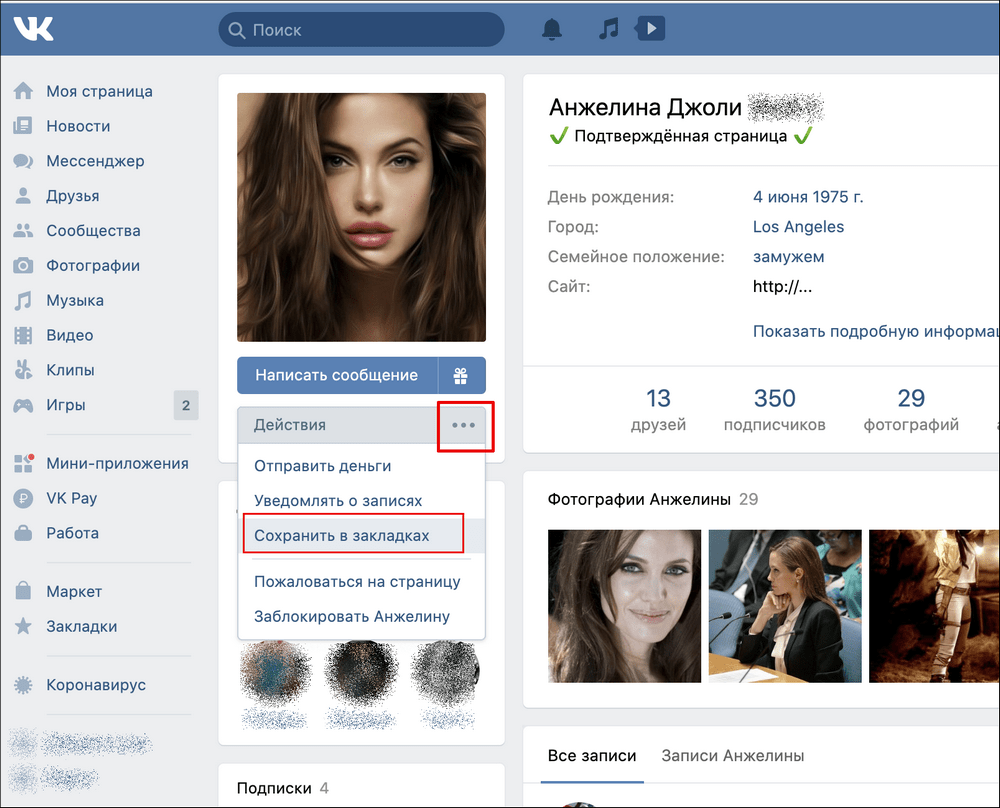
- В появившемся меню кликните на пункт «Сохранить в закладках».
- Нажав на надпись «Уведомлять о записях», можно настроить всплывающие сообщения об обновлениях «избранного» пользователя (при условии, что его профиль открыт).
- Теперь выбранный человек будет доступен в закладках, которые расположены на левой панели меню.
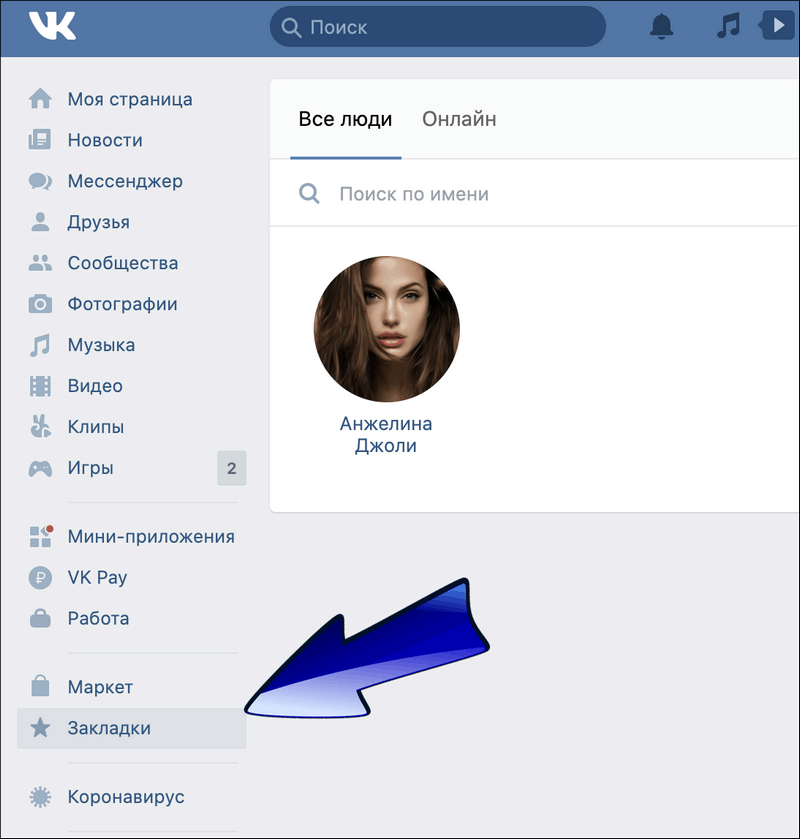
- Если такого раздела у вас не наблюдается, выберите в настройках графу «Общее» и нажмите кнопку «Настроить отображение пунктов меню».

Как посмотреть скрытых друзей другого пользователя
Понять, почему пользователь скрыл именно этих друзей своего списка достаточно сложно. Мотив человека проще угадать, зная его лично и изучив список скрытых страниц. Но узнать эти данные не так-то просто и сделать это с помощью обычных функций Вконтакте, к сожалению, не получится.
Однако возможность все-таки есть. Существует сторонний сервис «220vk» с помощью которого можно посмотреть скрытых друзей любого пользователя. Использовать его, или нет, решайте сами. Однако, спешу предупредить, ресурс не является безопасным, так как запрашивает личные данные пользователя, в том числе и пароль от его страницы ВКонтакте.
Если же ваш интерес так же велик, как и мой (в данном случае мне было достаточно любопытно протестировать дополнительные возможности известной соцсети), то переходите на сайт «220vk» и следуйте данной инструкции:
- В боковом меню, расположенном слева, выберите раздел «Скрытые друзья».
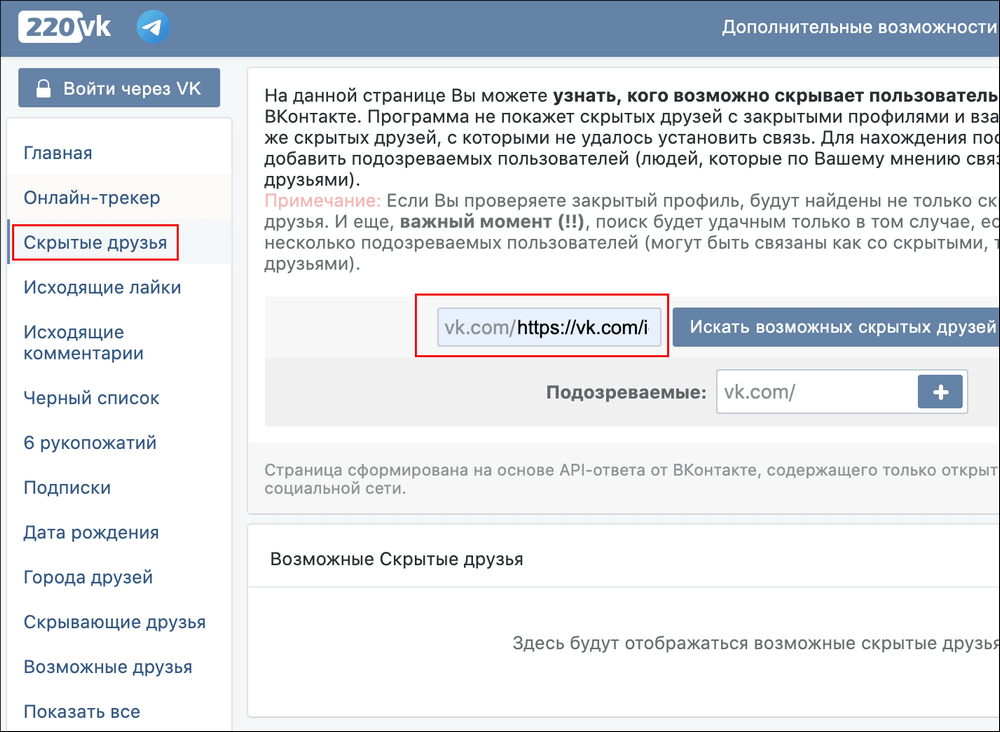
- В появившееся окно вставьте ссылку на «подозреваемого» друга, и нажмите кнопку поиска.
- Сервис пришлёт уведомление о том, что для продолжения вам необходимо ввести логин и пароль от сайта ВКонтакте. Внимание! Не используйте данные от своей основной страницы, которой вы пользуетесь постоянно. Создайте новую фейковую страницу или воспользуйтесь уже имеющейся.
- После авторизации приложение запросит доступ к вашему аккаунту. Нажмите кнопку «Разрешить», при этом поиск скрытых друзей пользователя запустится автоматически.
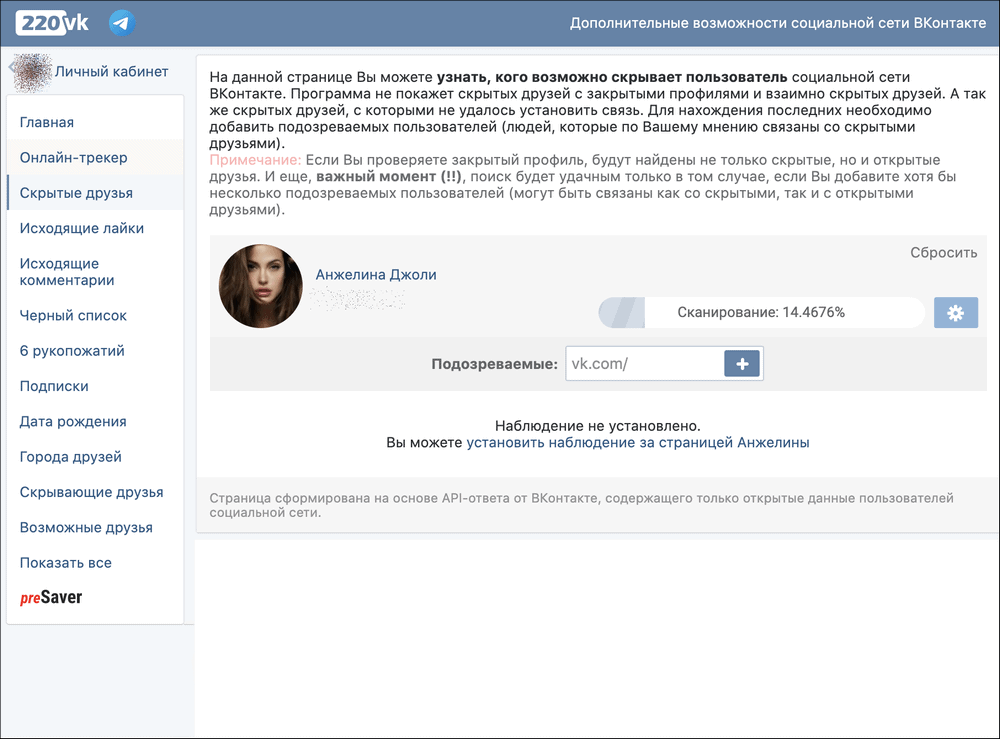
- Через несколько минут вам будут доступны результаты.
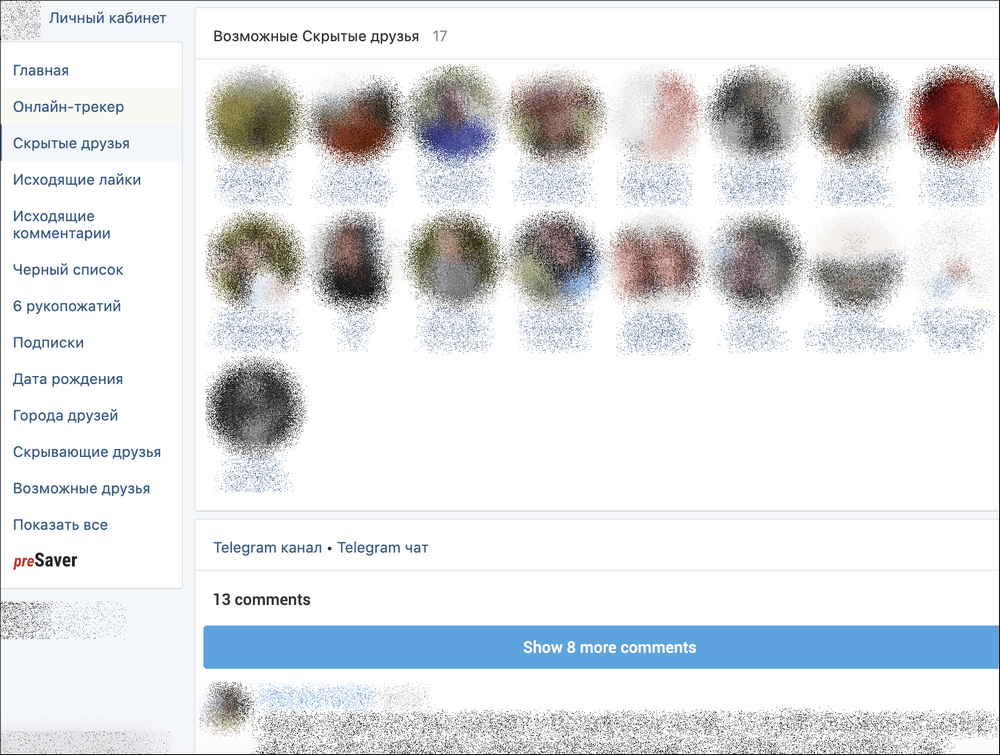
Если у человека имеются скрытые друзья, то сервис покажет их всех. Главное условие – чтобы страницы пользователей были в открытом доступе. В противном случае – приложение их не найдет. Нулевой результат также возможен в случае, если «подозреваемый» никого не скрывает.
Сервис действительно работает, однако пользоваться им или нет – большой вопрос. После ввода логина и пароля от ВК на данном сайте, через несколько дней мой профиль взломали. Благо, я вводила данные фейковой страницы, потерять которую было бы не жалко. Не знаю, совпадение это или нет, но факт остается фактом.
Доступ к своему аккаунту я быстро вернула, воспользовавшись советами из статьи про восстановление страницы Вконтакте после взлома. Если у вас возникли похожие проблемы, она вам будет очень полезна.
Возможность скрыть друзей в VK от любопытных посетителей — полезная функция, которая поможет сделать ваше пребывание в социальной сети более комфортным и позволит избежать возможных проблем. Для ее активации не нужно оставлять свои личные данные на сторонних сайтах, поэтому применять ее вполне безопасно. Однако рекомендуется все же использовать ее продуманно, чтобы не обидеть скрываемых пользователей. Протестируйте эту функцию самостоятельно и, если возникнут вопросы, обязательно задайте их в комментариях.
Источник: compconfig.ru
Как скрыть друга ВКонтакте — подробная инструкция

ВКонтакте – это набирающая популярность социальная сеть, в которой есть много интересных функций. Одна из них – это скрытие друзей через телефон или компьютер. Когда пользователь хочет скрыть то, с кем он общается, он должен сделать пару простых действий. Как и на iPhone, так и на Андроиде данные действия практически не отличаются. Стоит отметить, что скрыть от других пользователей список друзей ВКонтакте можно даже через компьютер.
Скрыть друзей может только зарегистрированный пользователь, именно поэтому для начала стоит зарегистрироваться в сети и добавить несколько друзей.
Зачем скрывать друзей в ВК
Причин для того, чтобы закрыть от других пользователей всех своих друзей, очень много. Это может быть как и нежелание того, чтобы все другие пользователи видели друзей человека, так и ограждение виртуальных друзей в Вк от внимания.
Также пользователь может спрятать от других список друзей для того, чтобы не сглазить, спасти от посторонних глаз. Есть же люди, которые желают другим зла. Они вполне могут перейти в профиль друзей, после чего написать что-то на стене или под фотографией. Это может повлечь за собой психологические отклонения, именно поэтому стоит скрыть по возможности друзей.
Это действительно удобно, потому что никто не узнает о тех скрытых, с кем вы общаетесь. Также никто не узнает о том, кто добавлен в данный список друзей. Сам пользователь будет спокоен, а друзья его в целом защищены.
Стоит отметить, что скрывать людей можно очень быстрый и это не займет много времени. Зато пользователь будет уверен в своей безопасности и безопасности своих близких.
Как скрыть друзей через телефон
Теперь стоит разобраться с самим процессом, так как в целом понятно, для чего необходимо данное действие в ВК с телефона. Сам процесс очень простой и не занимает много ресурсов:
- Для начала пользователю необходимо зайти на свой аккаунт в ВКонтакте. Это можно делать как и через браузер, так и через официально скачанное приложение;
- После этого заходим в настройки, а именно – в основную информацию;
- Далее переходим в пункт «Кто видит основную информацию о моей странице», а после выбираем один из нескольких вариантов. Так пользователь может полностью закрыть доступ или же открыть его только для определенного круга людей;
- Переключаемся во вкладку «Кого видно в списке друзей», именно в ней находится нужная для пользователя функция;
- Добавляем в список тех пользователей, доступ которых хотелось бы ограничить;
- Ограничиваем выбранному списку доступ;
- Сохраняем все настройки.
 Сколько друзей можно скрыть в ВК
Сколько друзей можно скрыть в ВК
Это минут данной функции, потому что в настройках пользователь может скрыть только до 30 человек. Однако некоторых пользователей волнует информация о том, как зачистить больше друзей. На самом деле, это возможно, потому что есть обходной вариант.
Вариант обмана системы на самом деле не официальный, но при этом народные умельцы смогли сделать так, чтобы появилась возможность добавить больше друзей. Об этом далее.
Как скрыть больше друзей
Ранее говорилось о том, что данный способ неофициальный, то есть сама администрация не добавляла такой способ обхода собственной системы другими пользователями. Но алгоритм решения проблемы о том, что нужно добавить больше 30 друзей, очень простой:
- Заходим в главное меню пользовательского профиля, после переключаемся на раздел «Друзья». Важно помнить о том, что все действия проводятся исключительно через браузер на ПК;
- После этого зажимаем на клавиатуре такие значения: Ctrl+I+Shift;
- Далее вылезет специальное окно с командами. Выбираем специальную команду под названием «Консоль». Благодаря этому вылезет окно для ввода дальнейших команд;
- На данный момент код для данного действия постоянно сменяется, именно поэтому пользователю необходимо ввести его в специальном окне только после поиска в браузере. Его достаточно скопировать, а в дальнейшем – вставить;
- После ввода вбиваем команду, которую тоже можно найти в интернете (они идут с кодом выше в паре), а после зажимаем «Enter», тем самым подтверждаем действие;
- Обновляем страницу и проверяем возможность добавления больше 30 друзей.
